快剪辑视频分享不了怎么办 快剪辑视频分享不了解决方法
时间:2025-11-22 | 作者: | 阅读:0可能很多的用户想知道快剪辑视频分享不了怎么办,快剪辑视频分享不了解决方法,下面让心愿游戏为你解答这个问题吧,跟小编一起来看看吧!
打开快剪辑工具,并点击本地视频按钮。在弹框中选择要处理的视频文件并点击打开。如下图所示
处理视频,截取想要的视频片段。完成后点击编辑声音按钮,如下图所示
编辑声音。如果你的素材中有声音,不想使用这里的音乐,直接点击“保存导出”按钮,进行下一步操作。
设置视频导出属性,设置完成后点击“开始导出”按钮。如下图所示
给视频填写相关信息。根据界面提示进行填写相关视频内容信息,编辑完成后点击“下一步”按钮。如下图所示
视频文件生成。到这一步操作需要等待一段时间,这个时间你可以干些别的事情。视频生成好之后,点击“下一步”按钮。如下图所示
视频分享。等待视频上传成功后,点击一键分享按钮。当然你首先要选择一些你要分享的平台。如下图所示
最后:上面是心愿游戏的小编为你带来的快剪辑视频分享不了怎么办,快剪辑视频分享不了解决方法,希望有帮到大家,更多相关的文章请收藏本站。
来源:https://www.liqucn.com/article/68761.shtml
免责声明:文中图文均来自网络,如有侵权请联系删除,心愿游戏发布此文仅为传递信息,不代表心愿游戏认同其观点或证实其描述。
相关文章
更多-

- 快剪辑怎么使用?快剪辑使用教程
- 时间:2026-01-08
-
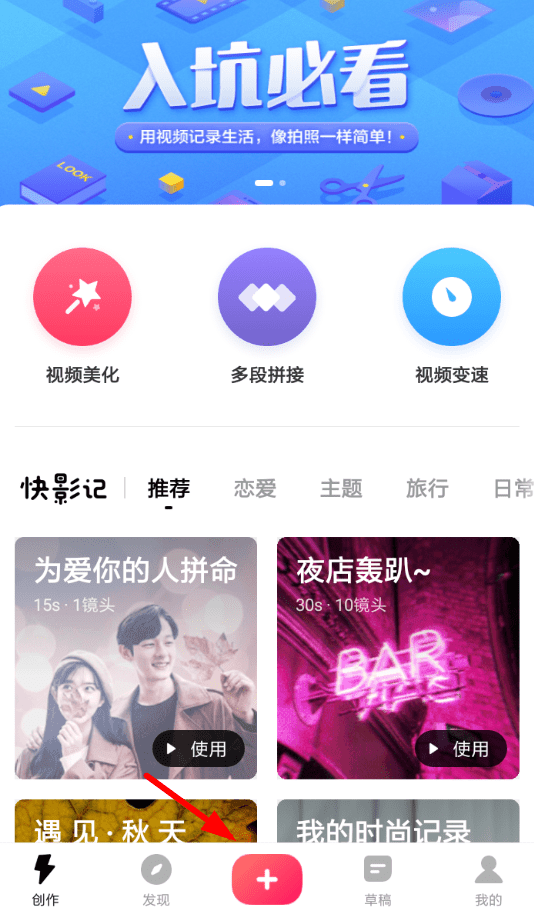
- 快剪辑转场怎么设置 快剪辑视频转场设置方法介绍
- 时间:2025-11-22
-
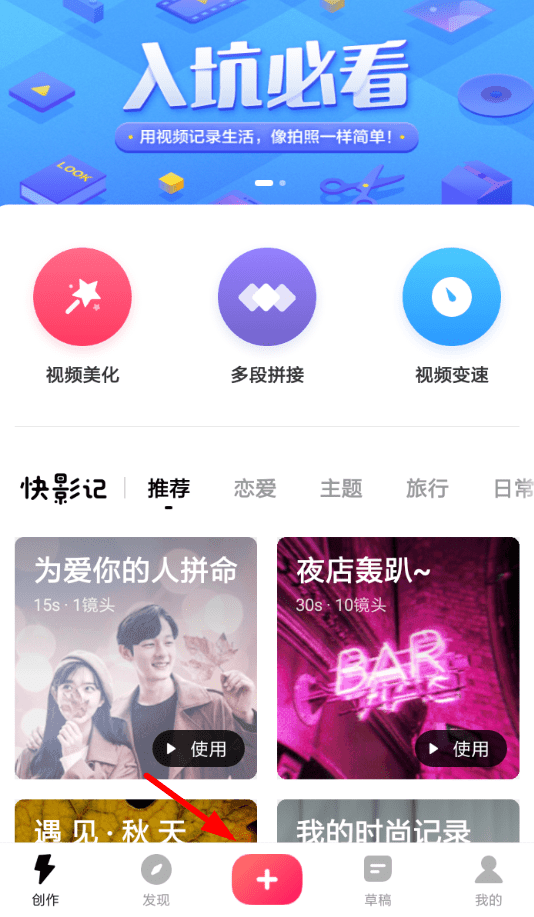
- 快剪辑怎么变速 快剪辑视频变速设置攻略
- 时间:2025-11-22
-
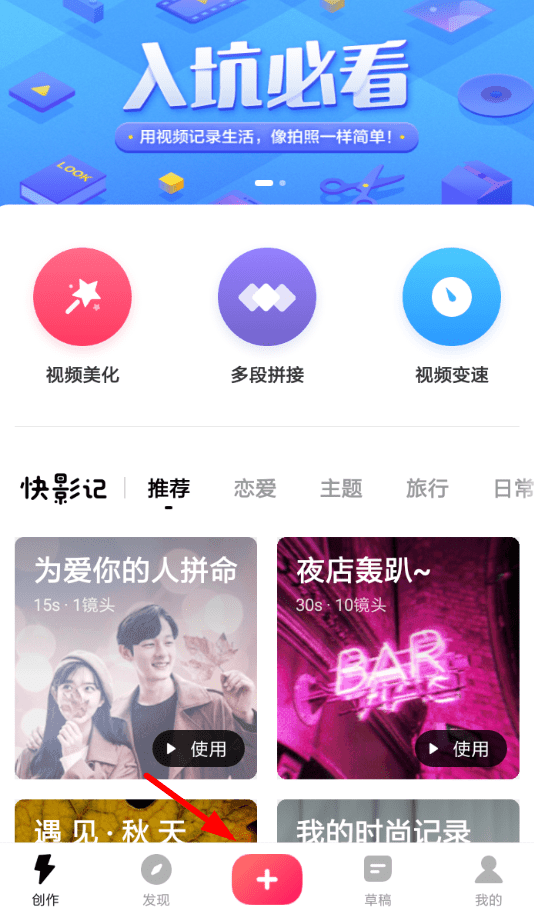
- 快剪辑怎么做片头 快剪辑设置片头方法介绍
- 时间:2025-11-22
-
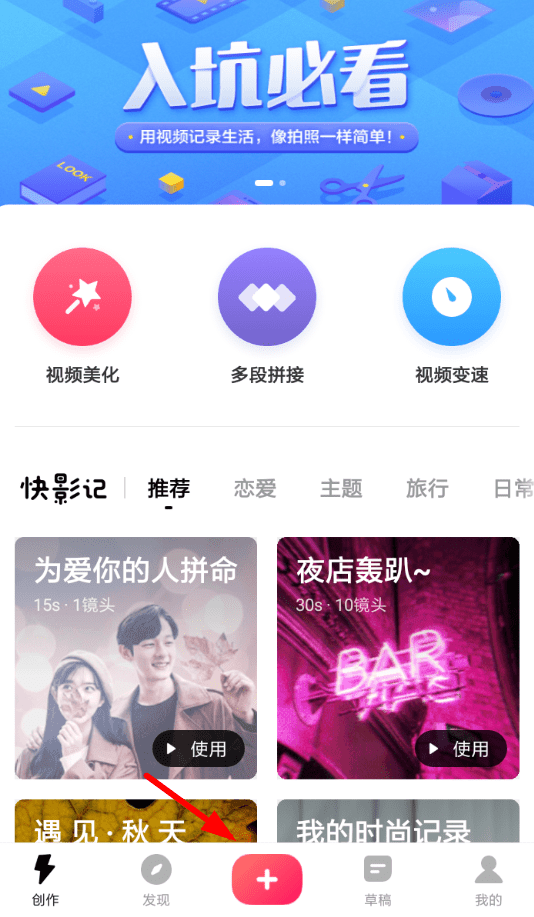
- 快剪辑怎么设置尺寸 快剪辑设置视频尺寸方法介绍
- 时间:2025-11-22
-
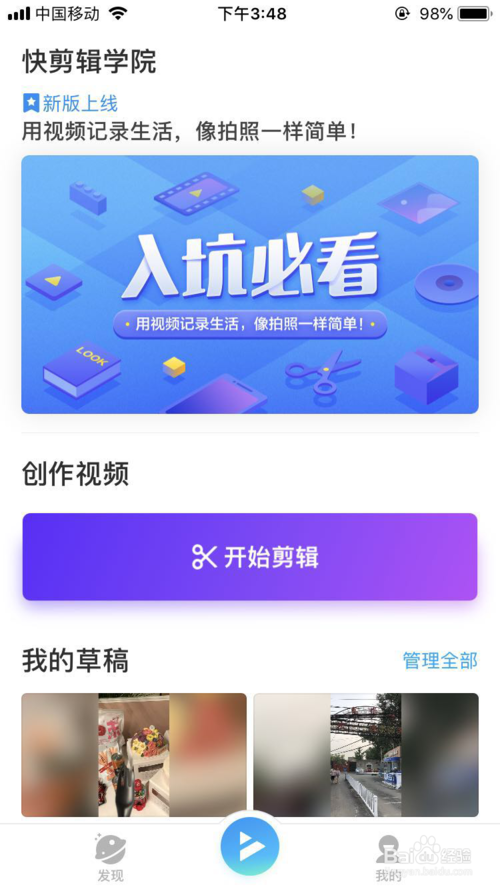
- 快剪辑怎么调整手机视频的速度
- 时间:2025-11-22
-
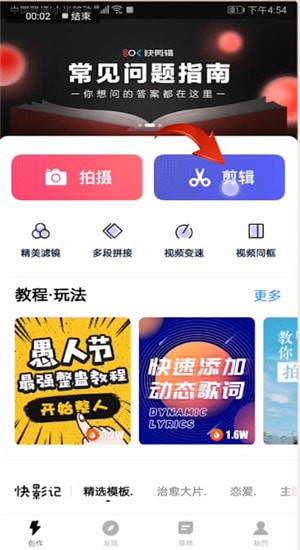
- 快剪辑APP中保存视频的具体操作方法
- 时间:2025-11-22
-
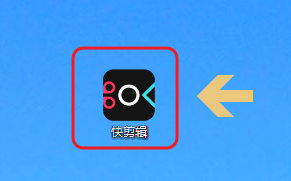
- 快剪辑怎么加字滚动字幕
- 时间:2025-11-22
精选合集
更多大家都在玩
大家都在看
更多-

- 燕云十六声不同难度收益一样吗
- 时间:2026-01-12
-

- 名字id男生诗意网名(精选100个)
- 时间:2026-01-12
-

- 卡厄思梦境国服开服教程
- 时间:2026-01-12
-

- 知乎怎么创建个人圈子?知乎创建个人圈子教程
- 时间:2026-01-12
-
- 《王者荣耀》S24妲己一个技能秒人出装铭文是什么-妲己铭文搭配技巧
- 时间:2026-01-12
-

- 泰拉瑞亚神圣之地的宝藏与挑战
- 时间:2026-01-12
-
- 《王者荣耀》点券赠送规则详解-怎么赠送好友英雄与皮肤
- 时间:2026-01-12
-

- 全明星觉醒上线时间
- 时间:2026-01-12
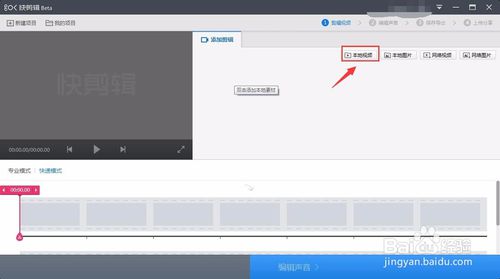
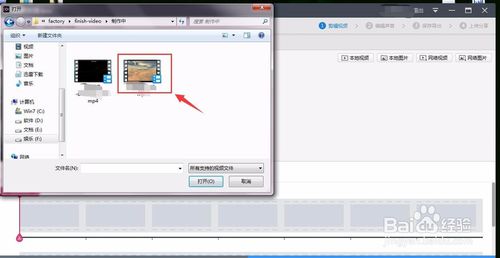
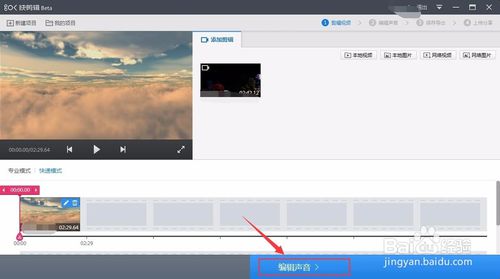
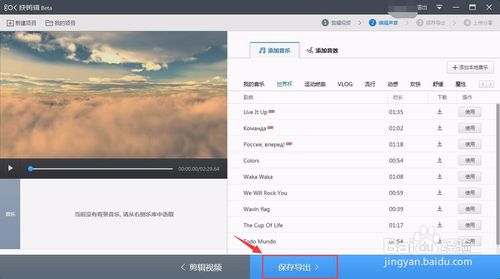
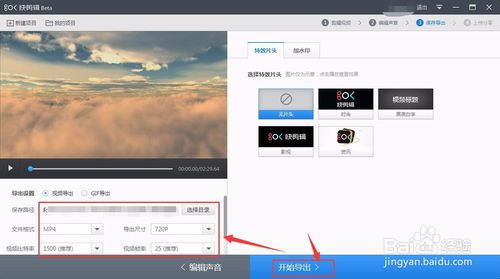
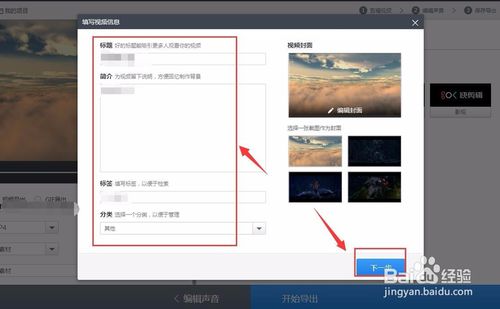
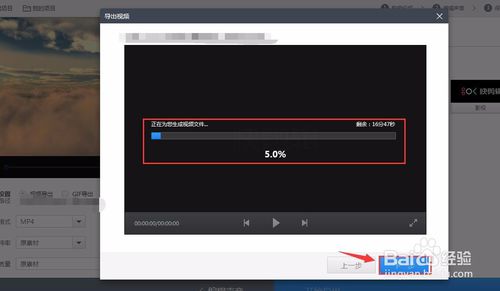
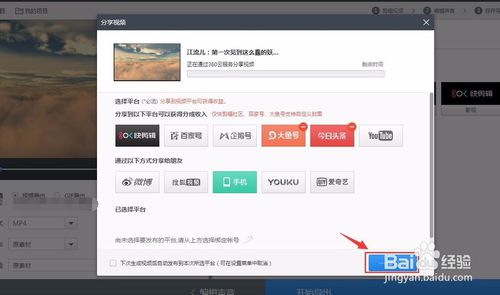

![《这是我的土地》 v1.0.3.19014升级档+未加密补丁[ANOMALY] v1.0.3.19014](https://img.wishdown.com/upload/soft/202601/04/1767522369695a4041041f4.jpg)










